附註: 我們想要以您的語言,用最快的速度為您提供最新的說明內容。 本頁面是經由自動翻譯而成,因此文中可能有文法錯誤或不準確之處。讓這些內容對您有所幫助是我們的目的。希望您能在本頁底部告訴我們這項資訊是否有幫助。 此為 英文文章 出處,以供參考。
除了文字之外,您還可以在新聞摘要文章中包含圖片、影片、連結、文件、標記和提及。
附註: 您的組織可能會自訂或限制本文所述的部分功能。
您想要做什麼?
在文章中包含網頁的連結
您可以在文章中包含網頁的連結。您可以顯示網站的網址,或是以您要的文字取代網址。
-
複製您想要的連結網址。
-
按一下您要插入連結的文字方塊中。
,例如,您一般是將連結的郵件文字中:

-
貼上複製的網址。
網址顯示的訊息的文字,並會開啟一個視窗下方顯示的選項來取代的 URL,以顯示文字:
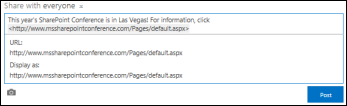
-
如果您想,輸入您想要然後按一下 [核取記號的顯示文字。

-
按一下 [張貼] 完成輸入,以顯示文字格式化的連結]。

在文章中內嵌影片
您可以在新聞摘要文章中內嵌 YouTube 之類服務的影片。執行程序與上述包含網頁連結的動作類似。您需要將影片的連結貼入文章,然後選擇以顯示文字取代該連結。文章內會顯示影片縮圖,方便您與其他人在視訊播放器中執行。
附註: 有些影片可能會限制使用在其他位置內嵌影片所需的程式碼。
-
請到影片服務中的影片,然後將其 URL 複製到剪貼簿。
-
在您的新聞摘要,視訊的 URL 貼到新的文章,然後按 Enter。
您看到視訊及其中一個選項以設定格式的視訊的 URL,以顯示文字的縮圖。
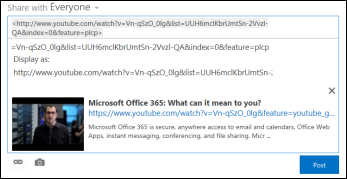
-
如果您想,顯示的文字輸入視訊的 url,然後按一下 [核取記號。
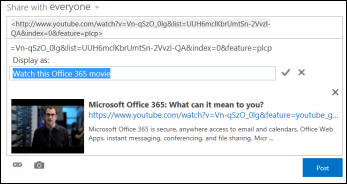
-
按一下 [張貼] 完成新聞摘要項目]。
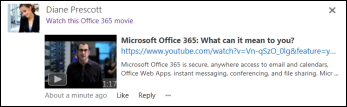
在文章中包含 SharePoint 文件的連結
包含 SharePoint 文件連結的方法與包含網頁連結的方法非常類似。您需要將文件的連結貼入文章,然後選擇以顯示文字取代該連結。
-
移至包含該文件的 SharePoint 文件庫。
-
按一下文件旁的省略符號 (…),開啟其圖說文字。
-
將文件 URL 複製到剪貼簿。
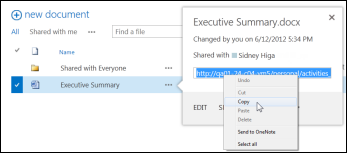
-
在新聞摘要中,按一下要插入文件連結的文字方塊。
-
按一下連結圖示。
-
在文件 URL,貼上,然後按一下 [核取記號。
文件 URL 會顯示訊息的文字:
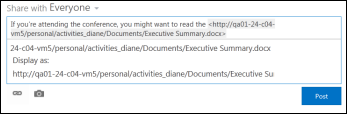
-
如果您想要顯示 [顯示文字來取代 [文件 URL,以顯示文字方塊中,輸入,然後按一下 [核取記號。
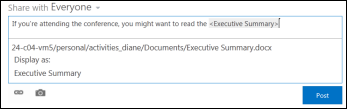
-
按一下 [張貼] 完成輸入,以顯示為連結的顯示文字]。

在文章中包含提及
如果您想要在新聞摘要文章中將焦點集中在組織內的某人,可以提及他們。
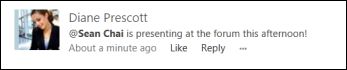
在文章中提及某人時,會有以下結果:
-
您提及的人會收到一封電子郵件訊息,告知有文章提及他們。
附註: 受提及人員的設定檔中必須啟用電子郵件通知。
-
如果您提及的人正在追蹤您,他們會在其新聞摘要中收到更新。
-
如果您提及的人沒有在追蹤您,則其新聞摘要中的 [提及] 連結會加上數字,指出他們已被提及。
-
對於組織內的其他人,您提及的人會顯示成連結,方便他們前往其網頁。
若要在文章中包含提及:
-
在文字方塊中按一下。
-
輸入 @ 字元,然後開始輸入您要提及之人員的名稱。
輸入一開始的 @ 字元時,您會看到您目前追蹤之所有人員的清單。隨著您繼續輸入,會看到最接近您輸入的名稱。如果在您追蹤的人員清單中找不到相符項目,會在組織內所有其他人之間看到相符項目 (若有的話)。 -
當您看到要提及之人員的名稱時,按一下該名稱即可新增。
在文章中包含標記
在文章中包含標記可將焦點集中在特定的字詞或構想,也有助於將文章內的資訊分類在特定標籤下。
附註: 標記必須由單一字詞組成。如果您想要使用由數個字詞組成的標記時,可以使用大寫字母將這些字詞拼寫在一起,藉以區分這些字詞。

您可以快速地查看所有與特定標籤相關聯,即可將其文章。此外,當您在文章中包含標記,人員追蹤標籤收到更新在其新聞摘要,即使他們目前未追蹤您。
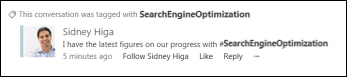
若要在文章中包含標記:
-
在要插入標記的文字方塊中按一下。
-
輸入 # 字元,然後開始輸入要提及的字詞。
您輸入時,如果有人曾用過該標記,或是您的組織已定義了一些標記,您可能會收到建議。您可以按一下建議的標記來接受建議,而無須完成輸入標記。
在文章中包含圖片
您可以在文章中包含 .jpg、.bmp 或 .png 格式的圖片。
-
在要插入圖片的文字方塊中按一下。
-
按一下照相機圖示。
-
在 [選擇圖片] 方塊中,瀏覽至要新增的圖像,然後按一下 [開啟]。
-
按一下 [上傳] 將圖片新增到文章中。










